Q1:ps用钢笔工具抠图之后,怎么在图层找到路径
路径是不存在于图层里头的,图层只是记录每一层的位图信息,而路径其实是矢量的,放大缩小都不会有模糊。
点跟图层默认在在同一选项卡组中的“路径”选项卡,就可以看到使用钢笔工具画出的路径了,在图层上新画出来的路径默认是在工作路径层里头的,这个工作路径是临时路径,也就是说如果你没有将这个工作路径保存的话,在未显示路径的情况下再次在图层上使用钢笔工具绘制路径的话,新绘制的路径会覆盖之前绘制的路径,所以如果要保存绘制好的工作路径的话,需要将工作路径拖动到选项卡组右下方的创建新路径里头,生成一个新路径。
Q2:PS用钢笔工具抠图怎样保存路径.?
我来回答吧,听我的一定不会丢了路径!
首先你把你要的路径画出来,然后点击图层面板旁边的路径面板,你会看见你所画的路径,然后你双击该路径,这样就保存了,然后你把文件保存成PSD格式的,下次老师要的时候你打开这个文件,再来路径面板里找到它就可以了。
够详细了吧,呵呵。www.bAz;hISHI.COM
Q3:ps用钢笔工具抠图应该怎样才能合并到另一张图上,求具体操作过程
1、首先,在Potoshop中按“Ctrl+O”打开一幅图片。
2、选择”钢笔工具“,抠出动物主体。扣好主体以后,按回车键将路径转换为选区。
3、然后,按“Ctrl+Shift+I”反选,再按Delete键删除多余的白色背景。完成后存储为Png格式备用。
4、再次按快捷键“Ctrl+O”,打开一幅背景图片。
5、然后,选择“文件”——“置入”,将刚才保存的Png格式的图片置入。(置入的优点是:任意放大或缩小,图片都不会模糊。)
6、拉动边框,调整好抠出图片的大小和位置,就完成了!
Q4:PS 编辑照片时,用钢笔工具抠图,如何抠出想要的图片
1、首先我们选择鼠标单击电脑上软件图标启动PS,打开要映射的对象图像。

2、选择快速选择工具的功能选项以选择对象。
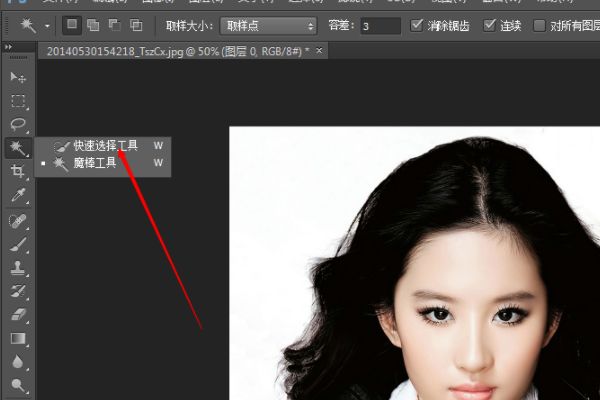
3、之后我们用工具选择图片要抠图的的选区。
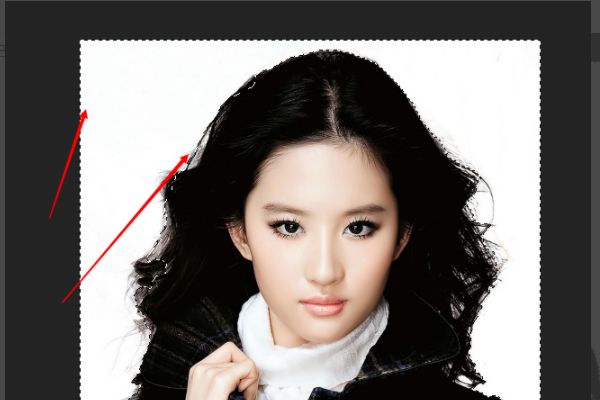
4、通过选择上面的调整边缘,我们可以在选择的一侧进行调整。
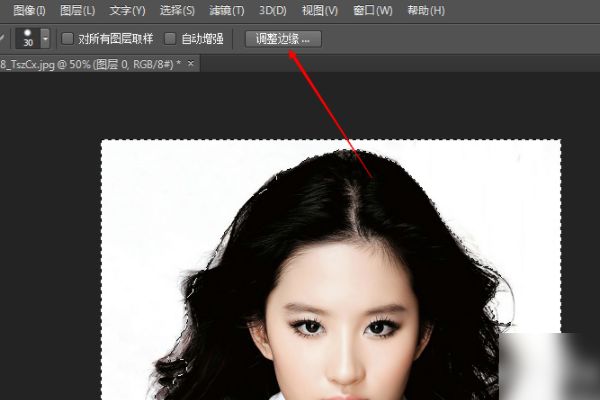
5、使用刷子涂抹在侧面选择的边缘,以获得最佳效果。
6、我们可以进行边缘调整,调整羽化等。
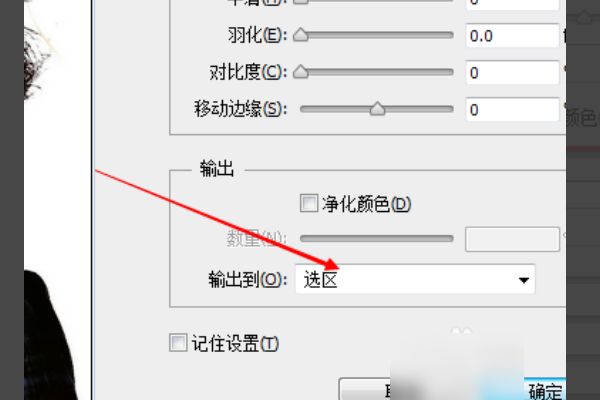
7、最后调整后,我们可以输出选择,然后我们可以改变背景。

Q5:ps钢笔工具抠图后如何换白色背景
“ps钢笔工具抠图后如何换白色背景”,这个问题的技术含量不在于如何更换白色背景,而在于如何使用钢笔工具来抠图,置于如何更换背景,本文文末也会说明!
本教程主要使用Photoshop巧用钢笔工具给人像美腿抠图。很多新手问我:七彩虹老师,PS钢笔抠图有什么技巧吗?钢笔抠图怎么用等等话题,今天就写了这篇教程(认真看,就懂了)。
大家有疑问的可以在下面给我留言。另外,请确保你有足够的耐心看下去。开始了,我们今天要扣的这张图是:

别看着留鼻血。看下面的教程,不要再看上面的大腿了。
PS钢笔抠图写在前面:
1、我们扣每张图前得先搞清楚用什么工具、用什么方法扣最合适?今天这张图为什么适合用钢笔扣呢?
因为这张图片的背景不像魔板抠图那样,适合图片背景比较干净的画面,这张图背景明暗关系变化比较丰富、另外画面精度也不是非常高、细节比较多(比如:脚下面还有投影)等等。用钢笔抠图最大的有点在于:细腻!你可以轻松控制每个地方(的转折、起伏、细节等等)。
2、做好戏前准备工作:①图片解锁、②选中钢笔工具、③设置钢笔工具属性等,如下图:
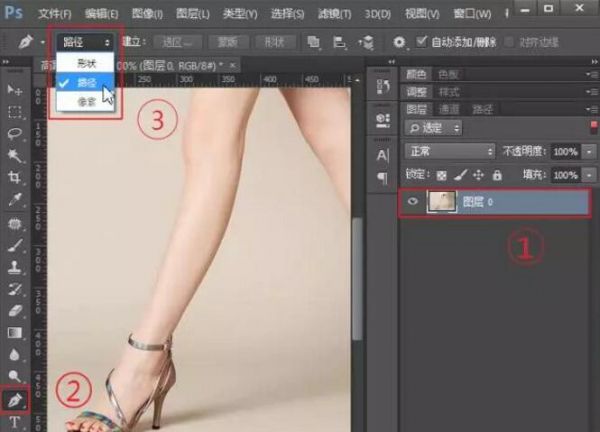
①双击“背景”图层解锁,这是一个好习惯,别忘记了。
②选中钢笔工具
③选中属性栏中的“路径”,你可以试试勾选“形状扣”去抠图是什么结果,哈哈。另外,属性栏中的“自动添加/删除”也勾上。OK,我们正式开始。
1、你找一个地方“下笔”,任何地方都行。那教父老师就从大腿开始吧,你懂的,哈哈。开玩笑,这个随意。
2、用钢笔工具点下第一笔后,就会产生一个“锚点”。然后,松手。很多初学者点了第一笔后鼠标乱晃!点了之后就松开鼠标。
3、继续点下一笔(产生下一个“锚点”),问题来了:第一、抠图中下一个(每一个)锚点一般落在哪里比较合适?第二、锚点落下后鼠标往哪个方向移动?这两个是PS钢笔抠图中很关键的问题!我们来看看这两个问题:
第一、抠图中下一个(每一个)锚点一般落在哪里比较合适?

上图是我勾的锚点,你看的黑点就是我们说的锚点。锚点一般落在有明显转折或起伏的地方。因为有起伏的地方PS很难一次性勾好。所以锚点尽量落在有转折的地方。
第二、锚点落下后鼠标往哪个方向移动?
弄懂这个问题前我们先得知道一些基本的概念,以及锚点和控制线的关系,看下图。

把上图解释一下:每个锚点(正方形黑点)都会产生两个控制点和两个控制线。控制点是圆形的,注意:控制点是圆形的、锚点是方形的!那前控制线、前控制点与后控制线、后控制点都是干嘛的呢?前控制线将决定下一条路径(线条)的弧度、后控制线和后控制点用来调整它之后的路径的。看下图(前控制线与物体外轮廓之间的角度会影响路径的弧度):

根据上图我们可以看出,前控制线(与主体物大腿之间)不同的角度,以及控制线的长度都决定了路径的弧度以及和主体物大腿的“贴合”长度。如果我们抠图多了,你就有“感觉”了,知道前控制线大概需要多长、多少角度。就好比你去菜市场买菜,你说你要几块钱菜,买菜的阿姨随手一抓、再一颠,秤上一放,刚刚好!这都是长时间训练出来的。不过教父老师有点小建议:
①、控制线的长度大概是下一步路径的1/2左右。
②、控制线和主体物外轮廓的角度大概在5-15°。如果主体物外轮廓弧度很大,角度也可以大一点,15-45°都可以。看下图:

只要你把握好控制线的长度已经和物体轮廓的角度,那你抠图的时候,下一笔路径基本上都会和轮廓一次性吻合。当然,扣这种曲线转折比较多的图,我们有3种扣法:
第一种:“顺其自然”,从上至下按顺序扣,找准转折点。慢慢扣。如下图:

第二种:“大跃进”,一次性勾过去,再增加锚点,细调。注意看顺序,如下图:

第三种:“小鸡啄米”,一点一点的扣,锚点之间的距离非常短,扣完之后像被老鼠啃了一样的,严禁这样抠图,如下图:

锚点怎么控制?
不好意思,讲了这么多,居然忘记这么常识的问题了。有如下规律:
1、如何移动锚点:选中钢笔工具(快捷键:P),然后按住CTRL键,不要放手!把光标(也就是你的鼠标)移向锚点,放在锚点上面,这个时候就可以移动锚点了。移动完后,松开鼠标和CTRL键就可以了。
2、如何增加锚点:选中钢笔工具(快捷键:P),把鼠标移到路径(线条)的任意位置,当你看到你鼠标(钢笔形状)多了一个+符号的时候,就可以单击增加锚点了。前提是,你的属性栏必须要勾选“自动添加/删除”。如下图:
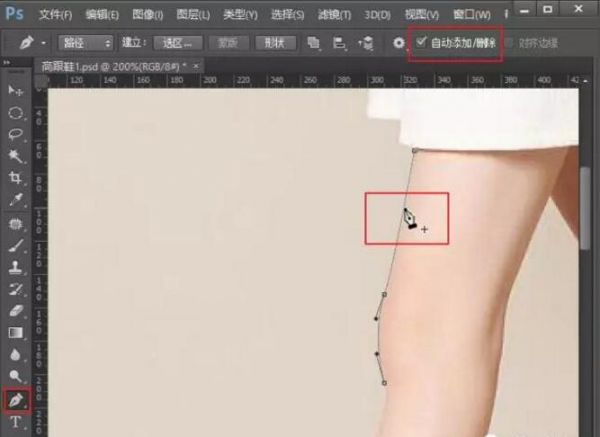
3、如何删除锚点:很简单,鼠标移到锚点上,看到光标多了一个“-”符号的时候,单击鼠标即可删除锚点。
路径怎么控制?
还记得我们前面说的前控制点和后控制点吗?鼠标放在控制点上,按住CTRL或ALT键(都可以),这个时候鼠标会变成V字型。不要放开CTRL/ALT键,移动鼠标,即可改变路径。
PS钢笔抠图时还得注意什么?
①、钢笔抠图时建议图像放大一点(CTRL+“+”),可样会扣的更细,不然就会很粗糙。
②、如果图片像素比较低,比较模糊,放大后看不清轮廓,你可以眯着眼睛!。画画的同学肯定都有这样的经验。
③、扣完后,路径一定要记得闭合哦。你第一个锚点在哪里,最后一个锚点也要在哪里!这就是闭合!
④、路径闭合后单击图层面板下面的“添加矢量蒙版”就OK了,图就扣好了。看下图说明:

OK,我们最好来看看一下扣完后的样子,没做细调,也随便放了张图,将就一下。你知道在PS里面怎么抠图就OK了。

这里扣完之后随便找了张图片,如果你想把它平移到白色背景图片上的话,这里有两种方法。第一:新建个图层置于扣好的图层下面,然后填充为白色即可。第二:直接将扣好的图片拖拽的白色背景图片上。
来源:设计师七彩虹









